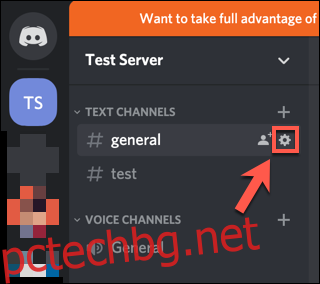Въпреки че Discord е страхотна платформа за гласова комуникация, може да не сте в състояние (или искате) да говорите със собствения си глас. За да заобиколите проблема, можете да използвате вградената функция за преобразуване на текст (TTS) на Discord.
Можете да използвате преобразуване на говор на вашия собствен сървър на Discord или на друг сървър с активиран канал за преобразуване на говор. Тези стъпки работят само за потребители на Discord на Windows или Mac, тъй като възможностите за преобразуване на текст в говор на Discord не са достъпни за потребителите на Android, iPhone или iPad.
Съдържание
Активиране на преобразуване на текст в говор на сървър на Discord
Ако искате да използвате преобразуване на текст в Discord, първо трябва да го активирате в канал на вашия сървър. Ако сте собственик или администратор на сървъра, можете да направите това в настройките на вашия канал.
За да промените настройките на канала си, влезте в сървъра си в Настолно приложение Discord или на Уебсайт на Discord. От списъците с канали задръжте курсора на мишката върху името на канал и след това щракнете върху иконата на зъбно колело „Настройки“ до него.
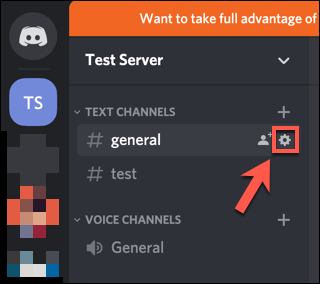
В менюто „Настройки“ за вашия канал изберете раздела „Разрешения“ от лявата страна.
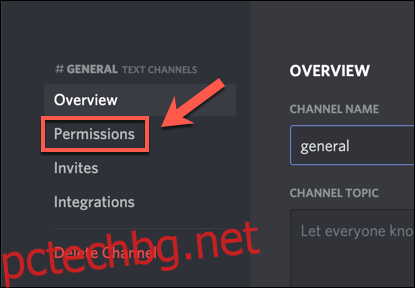
Ако имате роли за отделни групи потребители, изберете ролята от списъка „Роли/Членове“, в противен случай изберете опцията „@всеки“.
Вдясно ще се покаже списък с налични разрешения. Уверете се, че сте активирали опцията „Изпращане на TTS съобщения“, като щракнете върху иконата за зелена отметка вдясно от нея.
В долната част изберете „Запазване на промените“, за да запазите актуализираната настройка на ролята.
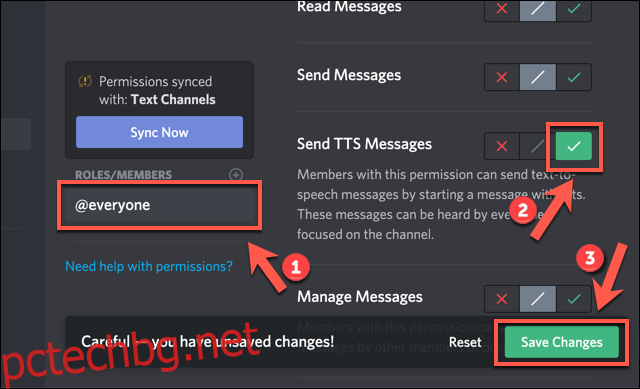
Веднъж активирани, потребителите с тази роля (или всеки потребител, ако сте избрали ролята „@everyone“) ще могат да изпращат съобщения с преобразуване на говор в канала, който сте променили.
Ще трябва да повторите тези стъпки, ако искате да активирате преобразуването на текст в говор в други канали.
Използване на преобразуване на говор в Discord
Ако сте в канал в Discord с активирани съобщения за преобразуване на говор, можете да изпратите TTS съобщение, като напишете /tts в чата, последвано от вашето съобщение.
Например, въвеждането на /tts hello ще активира възможностите за преобразуване на текст в говор на вашия браузър или устройство, повтаряйки думата „здравей“ заедно с псевдонима на потребителя на Discord, който е изпратил съобщението.
Съобщението също ще се повтори в канала като текстово съобщение, което всички потребители да видят.
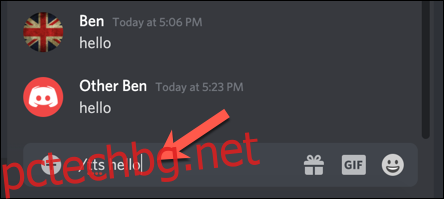
Заглушаване на всички съобщения за синтез на говор в Discord
Ако не сте собственик или администратор на сървър или просто искате да заглушите всички съобщения за преобразуване на говор, можете да го направите от менюто за потребителски настройки на Discord.
За да получите достъп до това, щракнете върху иконата на зъбно колело „Настройки“ до вашето потребителско име в долния ляв ъгъл на приложението или уебсайта на Discord.
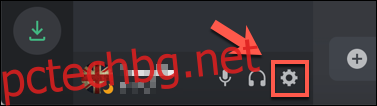
В менюто си „Потребителски настройки“ изберете опцията „Текст и изображения“ вляво. Под категорията „Текст към говор“ вдясно щракнете върху плъзгача, за да деактивирате опцията „Разрешаване на възпроизвеждане и използване на командата /tts“.
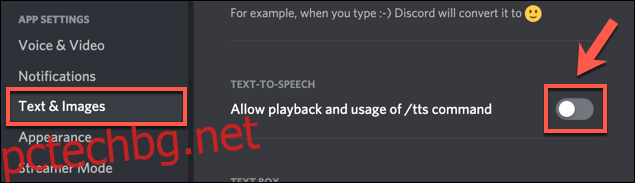
Деактивирането на тази настройка ще деактивира преобразуването на текст в говор за вас в Discord, независимо от настройките на всеки отделен сървър или канал. Ще можете да четете текстовия елемент на съобщение за преобразуване на говор както обикновено в канала, но няма да можете да го чуете да ви се повтаря.
Освен това ще бъдете възпрепятствани сами да използвате командата /tts. Ще трябва да повторите тези стъпки и да активирате отново опцията във вашите потребителски настройки, ако искате да я използвате сами по-късно.